Sound Forge是一款优秀的音频处理软件,软件提供了音频编辑录制、母带制作、特效制作和音效设计等功能,解决了复杂的音频处理任务,不管是音频编辑、现场录音,还是后期制作,都可以通过Sound Forge强大的功能来完美出色的完成。
那么都可以通过又该如何使用呢?经常用到的常规的功能又有哪些呢?下面小编就来为大家介绍一下吧,希望能够对大家有所帮助。
Sound Forge的工作界面介绍:
一、工具栏
首先,在电脑上下载并成功安装好Sound Forge软件以后,双击运行此软件,然后我们就可以进入到Sound Forge的工作界面当中了。而在Sound Forge软件的界面当中,我们可以看到软件主菜单栏的下面,拥有两行快捷菜单功能,其中第一行快捷菜单是标准的工具栏,包括日常任务访问,像是文件的新建、打开、保存、裁剪等功能的快捷方式。

而第二行的快捷菜单是媒体工具栏按钮,主要是用来控制音频的播放、快进、暂停等功能的。
二、工作区和声道计量表
在Sound Forge界面的快捷按钮的下方,大块的内容是工作区,而我们所打开的媒体文件就都会在此区域里进行显示。而关于媒体的排列方式,是能够通过菜单上的命令来进行排列的,当然了,也能够直接通过在工作区域内拖动来完成。在工作区的左侧拥有像刻度一样的控件,这个就是声道的计量表,我们可以通过它来监视音频文件当中的音量,而里面光标的位置就是音频的音量大小。
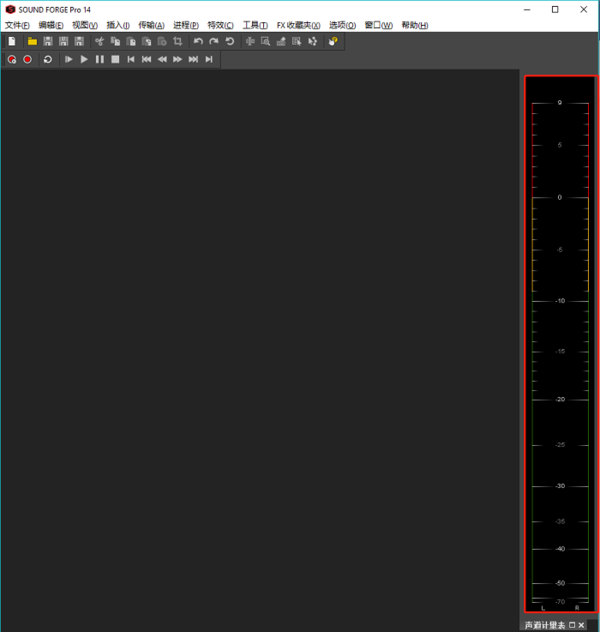
三、新建文件
在对Sound Forge软件的界面有所了解以后,一些比较常见的功能,比如新建声音编辑文件,就可以直接通过快捷栏当中的空白页来新建了。新建文件打开以后,我们就能够在软件的界面当中进行文件的浏览、选择新文件以及控制播放了。
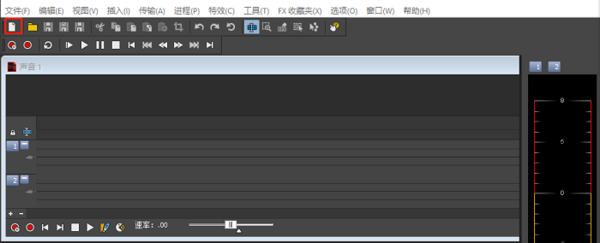
Sound Forge的常规功能介绍:
一、资源管理功能
当我们需要浏览、打开媒体文件,或者是查找媒体文件时,我们可以通过主菜单栏当中的【视图】选项中的【资源管理器】来进行打开,然后选择媒体文件的位置加载该文件就可以了。
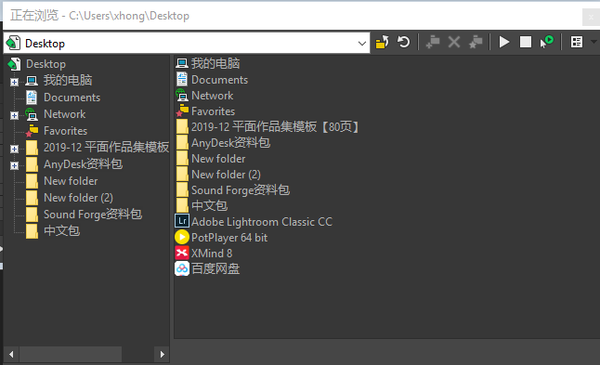
二、撤销/恢复历史记录
平时无论我们操作什么,下一步操作不一定就比上一步操作要好,如果下一步操作不好的话,我们就可以对此操作进行撤销。而如果撤销后发现,下一步操作的感觉还可以,我们又可以进行恢复。而在Sound Forge软件的【视图】选项下,拥有【撤销/恢复历史记录】的功能,这样一来,我们就可以更加方便、快速的恢复到之前的历史操作当中,又或者是撤销之前的操作了。
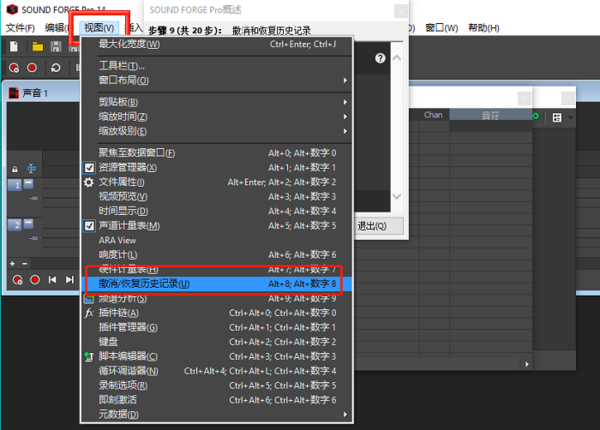
三、频谱分析功能
在Sound Forge软件的【视图】选项下,拥有【频谱分析】功能,我们可以通过使用此功能,来查看音频的振幅和频率的关系图,也就是在窗口当中显示波形图,即振幅与时间的关系图。
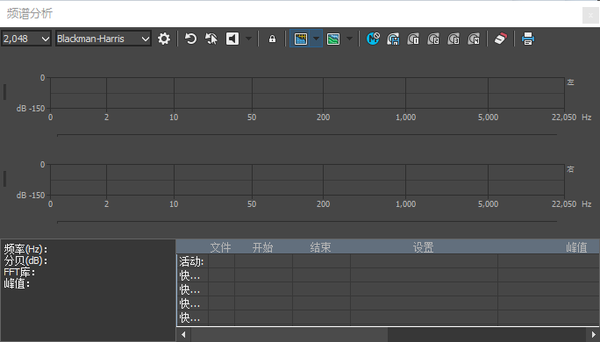
四、插件链功能
除了音频自带的音效外,我们还可以通过Sound Forge软件【视图】选项中的【插件链】功能,来添加音频插件,可以将多个音频效果组合到一个可以实时预览的处理链当中。也可以从【插件管理器】当中,选择或者是更改插件。而插件管理器管理着所有的DirectX与VST插件。如果想要进入到插件管理器当中的话,我们可以通过插件链窗口直接选择,或者是在主菜单的【视图】选项下,找到【插件管理器】功能进行进入。
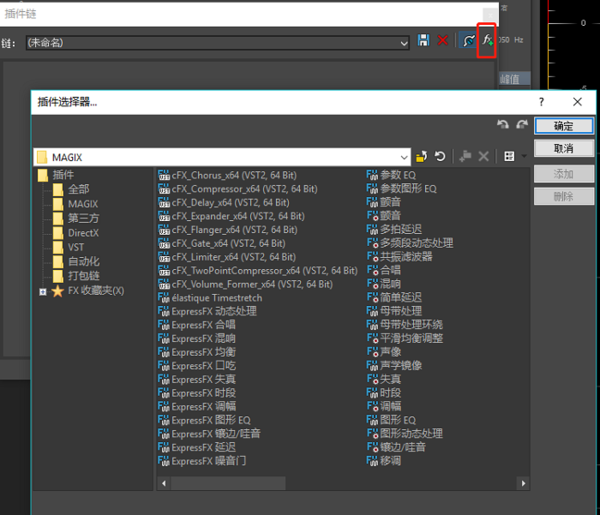
五、键盘功能
如果想要使用Sound Forge来将采样传输到采样器当中的话,可以通过使用键盘预览采样来进行传输。而想要找到此功能的话,可以在软件界面主菜单栏下的【视图】选项中,找到【键盘】功能进行进入,就可以在声卡或者是采样器上播放MIDI音符了。
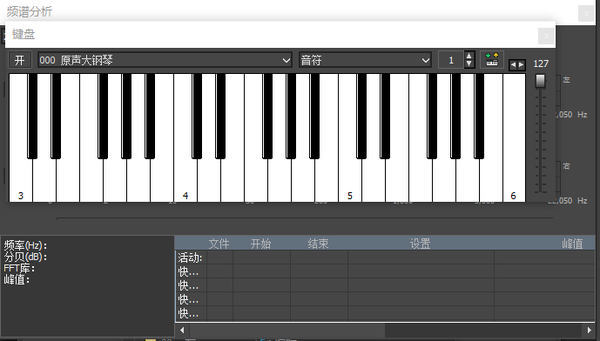
六、脚本编辑器功能
我们都知道,很多的脚本编辑操作其实都具有一定的重复性的,而如果重复的脚本操作可以进行批量的操作的话,那么使用起来就会变得更加的方便了。而Sound Forge软件就拥有批量的转换器,能够将简化重复的编辑任何或创建自定义的功能。此功能在软件主菜单的【视图】选项下的【脚本编辑器】功能当中,打开脚本编辑器就可以了。
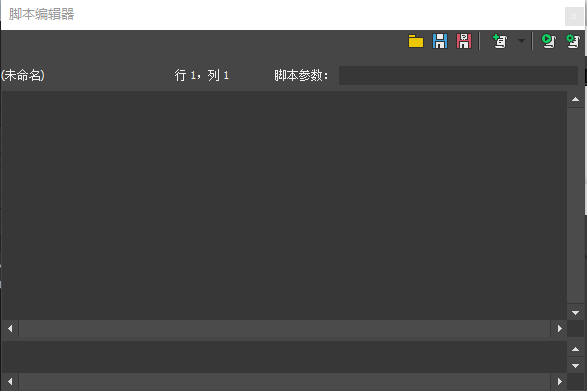
七、录制选项
想要找到录制选项窗口的话,可以在软件主菜单的【视图】选项中的【录制选项】功能,打开就可以进行相关的设置了。而在录制选项的窗口当中,我们不仅可以查看录制的状态、时间、录制的属性等,还可以设置录制的方式和模式等。
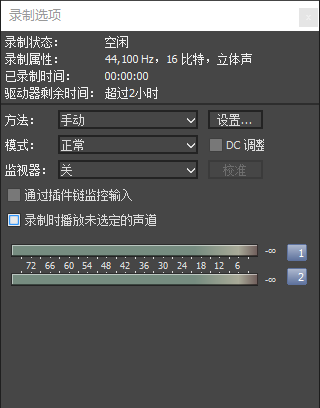
以上呢就是小编为为大家介绍的关于Sound Forge软件经常用到的功能的简单的介绍了,如果你目前正有学习音频编辑知识的打算的话,那么不妨先跟着本文了解一下Sound Forge软件的一些功能,然后慢慢开始学习音频剪辑技巧吧。
新闻热点
疑难解答